Em hãy tạo chương trình Mèo đuổi bóng (Hình 3). Khi chạy chương trình, Bóng di chuyển theo chuột máy tính còn Mèo đuổi Bóng.
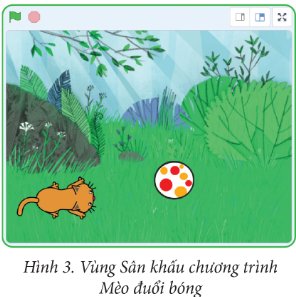
Gợi ý: Chương trình được tạo theo kịch bản cho ở Hình 4.
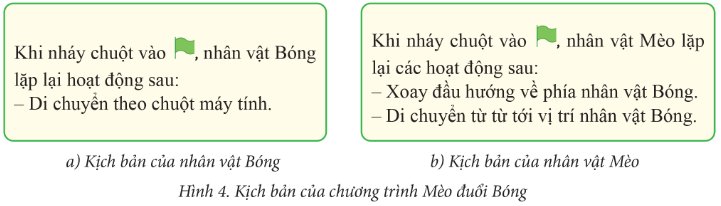
Để tạo chương trình Giới thiệu về bản thân, em hãy thực hiện lần lượt các bước sau:
Bước 1. Tìm hiểu yêu cầu (Hình 2).
Bước 2. Tìm hiểu kịch bản (Hình 3).
Bước 3: Lập trình cho nhân vật Mèo theo hướng dẫn ở Hình 4.
Khi nháy chuột vào  , em thấy nhân vật mèo ở vùng Sân khấu có hoạt động đúng như kịch bản không?
, em thấy nhân vật mèo ở vùng Sân khấu có hoạt động đúng như kịch bản không?

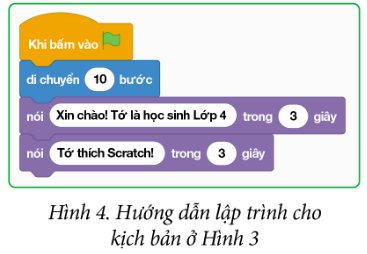
Nhân vật Mèo có hoạt động đúng như kịch bản.
Để tạo chương trình Địa điểm yêu thích, em hãy thực hiện lần lượt các bước sau:
Bước 1: Tìm hiểu yêu cầu (Hình 3).
Bước 2: Tìm hiểu kịch bản (Hình 4).
Bước 3: Thêm phông nền Biển, Bắc cực như ở Hoạt động 1.Bước 4: Lập trình cho nhân vật mèo theo hướng dẫn ở Hình 5.
Em hãy chạy thử chương trình bằng cách nháy chuột vào  và kiểm tra xem chương trình có thực hiện đúng kịch bản như ở Hình 4 không.
và kiểm tra xem chương trình có thực hiện đúng kịch bản như ở Hình 4 không.

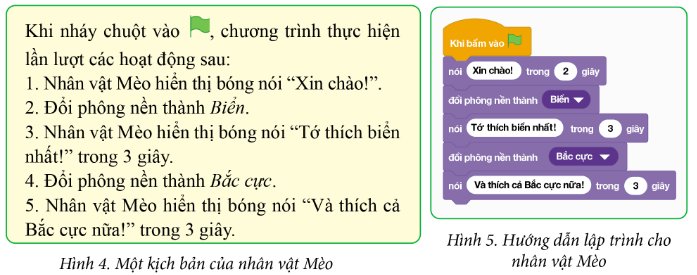
Chương trình có thực hiện đúng kịch bản.
Với chương trình ở Hình 5, em hãy trao đổi với bạn và cho biết:
a) Làm thế nào để thay đổi lời nói của chú mèo khi chạm vào quả bóng thành "Hoan hô, mèo chạm được vào bóng rồi"
b) Chỉnh sửa các giá trị số nào để thay đổi tốc độ di chuyển của chú mèo?
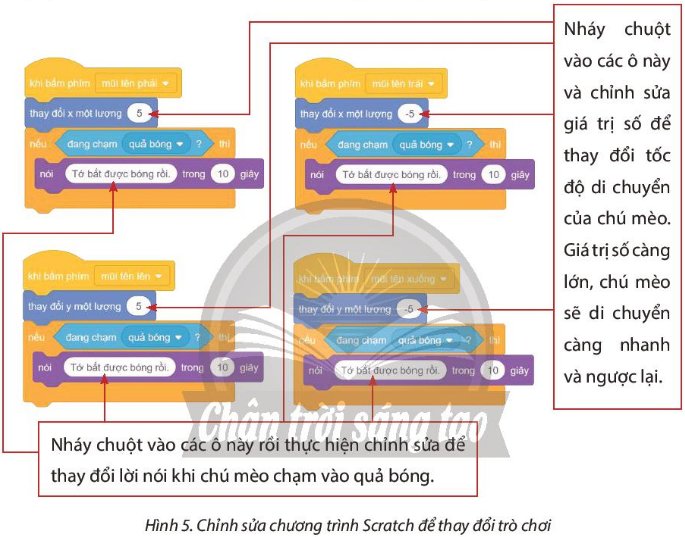
Em hãy tạo chương trình để khi nháy chuột vào  , nhân vật mèo hiển thị lần lượt hai bóng nói giới thiệu: tên, sở thích của em.
, nhân vật mèo hiển thị lần lượt hai bóng nói giới thiệu: tên, sở thích của em.
Tham khảo: Em kéo thả các lệnh như hình vào vùng lập trình thì khi bấm vào Em hãy tạo chương trình để khi nháy chuột vào, nhân vật mèo hiển thị lần lượt hai bóng nói giới thiệu: tên, sở thích của em, nhân vật mèo sẽ nói Tên em là Lan trong 2 giây và nói Em thích học lập trình Scratch trong 2 giây.
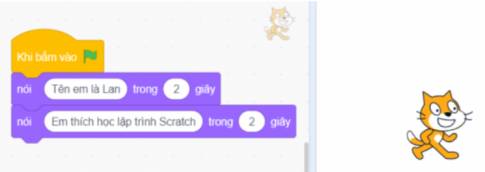
: Hãy tạo chương trình theo ý thích của em để điều khiển chuyển động có va chạm của các nhân vật trong tình huống thực tiễn. ( Ví dụ trò chơi tính điểm, mèo nhốt chuột….)
Em hãy tạo một chương trình mà khi nháy chuột vào  , nhân vật mèo sẽ hiển thị bóng nói giới thiệu hai hoạt động thể thao với phông nền minh họa.
, nhân vật mèo sẽ hiển thị bóng nói giới thiệu hai hoạt động thể thao với phông nền minh họa.
Chương trình nào dưới đây thực hiện ý tưởng của bạn An?
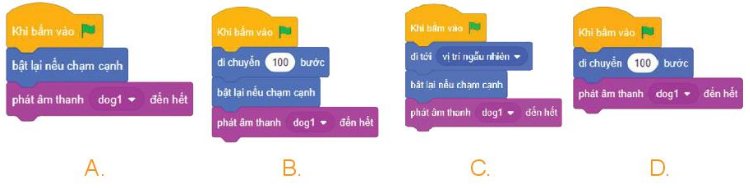
Nhìn thấy chú mèo di chuyển sống động trên màn hình khi làm chương trình "Điều khiển rô-bốt", bạn An nghĩ ngay đến chú chó Lu đáng yêu ở nhà. Bạn An muốn tạo một chương trình "Chú chó đáng yêu" để mô tả hoạt động của chú chó Lu trong khu bườn. Vừa chạy chú chó Lu vừa phát ra tiếng sủa như đã tìm thấy gì đó. Chúng ta cùng bạn An tìm hiểu cách tạo chương trình đó nhé!
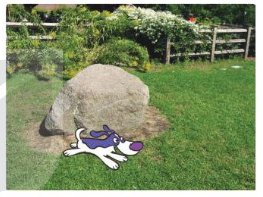
Đáp án đúng là: C. Vì câu C có đầy đủ các lệnh thực hiện thep ý tưởng của bạn An.
Em hãy chuyển kịch bản ở Hình 1 sang thành dạng mô tả thuật toán để có thể điều khiển nhân vật Mèo bằng chương trình Scratch.

Mô tả thuật toán
Bước 1. Đặt nhân vật Mèo đứng bên trái căn phòng
Bước 2. Nhân vật Mèo kêu: “Grừ, Grừ… lạnh quá!”
Bước 3. Nhân vật Mèo kêu: “Lò sưởi ở đâu nhỉ?”
Bước 4. Nhân vật Mèo chạy một đoạn (10 bước)
Bước 5. Nhân vật Mèo kêu: “Không có cái nào!”
Để lập trình điều khiển nhân vật Mèo trên vùng Sân khấu di chuyển về phía trước một đoạn dài 15 bước, em hãy thực hiện các bước nêu ở Hình 2. Theo em, khi nháy chuột vào lệnh vừa tạo ở vùng Lập trình, nhân vật Mèo di chuyển như thế nào?
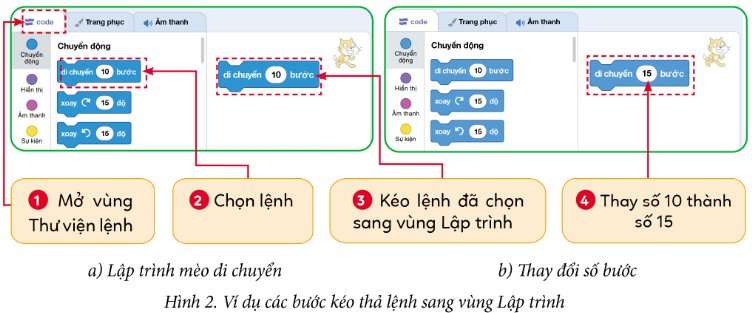
Khi nháy chuột vào lệnh vừa tạo ở vùng Lập trình, nhân vật Mèo di chuyển một đoạn dài 15 bước.
Để tạo được chương trình “Chú chó đáng yêu” trong Scratch như bạn An mong muốn, em hãy xác định các công việc cần thực hiện.
Nhìn thấy chú mèo di chuyển sống động trên màn hình khi làm chương trình "Điều khiển rô-bốt", bạn An nghĩ ngay đến chú chó Lu đáng yêu ở nhà. Bạn An muốn tạo một chương trình "Chú chó đáng yêu" để mô tả hoạt động của chú chó Lu trong khu bườn. Vừa chạy chú chó Lu vừa phát ra tiếng sủa như đã tìm thấy gì đó. Chúng ta cùng bạn An tìm hiểu cách tạo chương trình đó nhé!
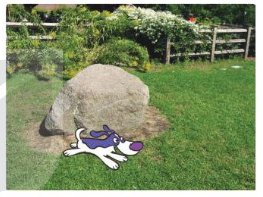
1. Thay đổi nhân vật và sân khấu:
- Nhân vật: Một chú chó.
- Sân khấu: Một khu vườn.
2. Tạo chương trình:
- Sử dụng các lệnh điều khiển chú chó di chuyển đến vị trí ngẫu nhiên trong khu vườn.
- Sử dụng lệnh điều khiển chú chó không chạy ra khỏi khu vườn.
- Sử dụng lệnh điều khiển chú chó phát âm thanh tiếng chó sủa.